V tomto tutoriálu vám ukážeme, jak nainstalovat Fotoxx na Ubuntu 20.04 LTS. Pro ty z vás, kteří to nevěděli, Fotoxx je bezplatný program s otevřeným zdrojovým kódem pro základní úpravy obrázků . Jedná se o aplikaci GTK, se kterou můžeme také organizovat a spravovat velkou sbírku obrázků, optimalizovat fotografie a provádět dávkové operace. Na rozdíl od jiného editoru obrázků má Fotoxx nabídky aplikací v levém podokně s možností přepínat zobrazení souborů a upravovat Přestože poskytuje mnoho funkcí, které splňují potřeby seriózních fotografů, zůstává rychlý a snadno se používá.
Tento článek předpokládá, že máte alespoň základní znalosti Linuxu, víte, jak používat shell, a co je nejdůležitější, hostujete svůj web na vlastním VPS. Instalace je poměrně jednoduchá a předpokládá, že běží v účtu root, pokud ne, možná budete muset přidat 'sudo ‘ k příkazům pro získání oprávnění root. Ukážu vám krok za krokem instalaci editoru obrázků Fotoxx na Ubuntu 20.04 (Focal Fossa). Můžete postupovat podle stejných pokynů pro Ubuntu 18.04, 16.04 a jakoukoli jinou distribuci založenou na Debianu, jako je Linux Mint.
Předpoklady
- Server s jedním z následujících operačních systémů:Ubuntu 20.04, 18.04 a jakákoli jiná distribuce založená na Debianu, jako je Linux Mint nebo základní OS.
- Abyste předešli případným problémům, doporučujeme použít novou instalaci operačního systému.
non-root sudo usernebo přístup kroot user. Doporučujeme jednat jakonon-root sudo user, protože však můžete poškodit svůj systém, pokud nebudete při jednání jako root opatrní.
Nainstalujte Fotoxx na Ubuntu 20.04 LTS Focal Fossa
Krok 1. Nejprve se ujistěte, že všechny vaše systémové balíčky jsou aktuální, spuštěním následujícího apt příkazy v terminálu.
sudo apt update sudo apt upgrade
Krok 2. Instalace Fotoxx na Ubuntu 20.04.
- Nainstalujte Fotoxx na Ubuntu 20.04 prostřednictvím výchozího úložiště.
Ve výchozím nastavení je Fotoxx k dispozici v základním úložišti Ubuntu 20.04. Nyní spusťte následující příkaz níže a nainstalujte Fotoxx do svého systému Ubuntu:
sudo apt install fotoxx
- Nainstalujte Fotoxx na Ubuntu 20.04 prostřednictvím PPA.
Nyní spusťte následující příkaz pro přidání PPA do našeho systému:
sudo add-apt-repository ppa:xtradeb/apps
Potom aktualizujte balíčky apt a nainstalujte Fotoxx pomocí následujícího příkazu:
sudo apt install fotoxx
Krok 3. Přístup k Fotoxx na Ubuntu.
Po úspěšné instalaci spusťte na ploše následující cestu, kterou otevřete s cestou:Activities -> Show Applications -> Fotoxx nebo jej spusťte přes terminál pomocí příkazu zobrazeného níže:
fotoxx
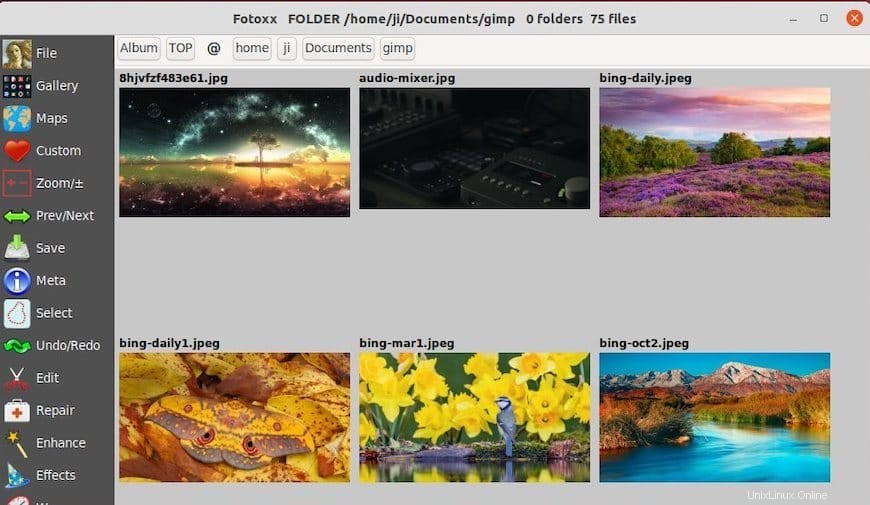
Blahopřejeme! Úspěšně jste nainstalovali Fotoxx. Děkujeme, že jste použili tento návod k instalaci úpravy obrázků a správy kolekcí Fotoxx v systému Ubuntu 20.04 LTS Focal Fossa. Pro další pomoc nebo užitečné informace vám doporučujeme podívejte se na oficiální web Fotoxx.